Comment utiliser l’ADB sans fil sur votre téléphone Android ?
Publié: 2022-12-17Android Debug Bridge (ADB) est un outil essentiel et polyvalent qui vous permet de communiquer avec un appareil. Il couvre plusieurs fonctionnalités qui facilitent l'exécution de diverses opérations sur l'appareil, telles que l'installation et le débogage d'applications. En plus de cela, il vous donne également accès à un shell Unix, ce qui facilite l'exécution de différentes commandes sur un appareil Android.
Il est largement utilisé pour charger des applications et installer des ROM personnalisées sur les smartphones Android. Il vous aide également à améliorer les performances de votre appareil et à libérer du stockage en supprimant les bloatwares. L'outil vous permet de tout faire en établissant une connexion sans fil ADB. Si vous ne savez pas comment utiliser l'ADB sans fil sur Android, nous vous le dirons dans ce guide.
Lisez aussi : Comment optimiser les performances de la batterie sur Android
Comment utiliser l’ADB sans fil sur Android ?
La principale méthode d'utilisation d'ADB consiste à connecter votre appareil Android au PC via USB. Mais comme nous utilisons ADB sans fil, vous devez vous assurer que quelques éléments sont indiqués ci-dessous :
Choses à faire avant de commencer la procédure :
- Connectez votre appareil Android et votre PC au même réseau Wi-Fi.
- Assurez-vous que votre smartphone Android exécute Android 11 ou une version ultérieure. Sinon, mettez-le à jour avec la dernière version.
- Sur votre PC, téléchargez la version la plus récente de la plate-forme Android SDK-Tools.
Activez les options de développement sur votre appareil Android –
Étape 01 : Pour activer l'option développeur sur votre smartphone Android, ouvrez d'abord Paramètres :
Étape 02 : Lorsque les paramètres s'ouvrent, recherchez et appuyez sur À propos du téléphone .
Étape 03 : Ensuite, appuyez cinq fois sur la version MIUI pour activer l' option Développeur . (Nous avons également ajouté ci-dessous les étapes pour les autres modèles Android).
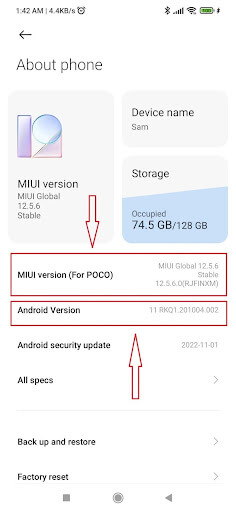
Étape 04 : Cela permettra l'option Développeur sur votre appareil Xiaomi ou POCO Android. Il est probable que vous utilisiez un appareil Android d’une marque et d’un modèle différents. Suivez l'étape ci-dessous pour établir une connexion sans fil ADB sur votre Android -
| Google Pixel : Paramètres -> À propos du téléphone -> Numéro de build. Appuyez continuellement sur l' option de construction sept fois. Appuyez jusqu'à ce que la notification contextuelle « Vous êtes maintenant un développeur ! » s'affiche. Samsung : Paramètres -> À propos du téléphone -> Informations sur le logiciel -> Numéro de build. Appuyez continuellement sur l' option de construction jusqu'à ce que le message contextuel « Vous êtes maintenant en mode développeur ! » s'affiche. OnePlus : Paramètres -> À propos de l'appareil -> Version -> Numéro de build . Appuyez continuellement sur l' option de construction sept fois. Appuyez jusqu'à ce que le message contextuel « Vous êtes maintenant un développeur ! » s'affiche. Vivo : Paramètres -> Plus de paramètres -> À propos du téléphone -> Version du logiciel . Cliquez sept fois sur la version du logiciel jusqu'à ce que le message « Vous êtes maintenant développeur ! » s'affiche. . Oppo : Paramètres -> À propos du téléphone -> Numéro de build. Appuyez continuellement sur l' option de construction sept fois. Appuyez jusqu'à ce que le message contextuel « Vous êtes maintenant un développeur ! » s'affiche. Lisez également : Comment récupérer les données d'un téléphone Android avec un écran cassé. |
Activez le débogage sans fil sur votre smartphone Android –
Étape 05 : Revenez à Paramètres, faites défiler vers le bas et appuyez sur Paramètres supplémentaires .
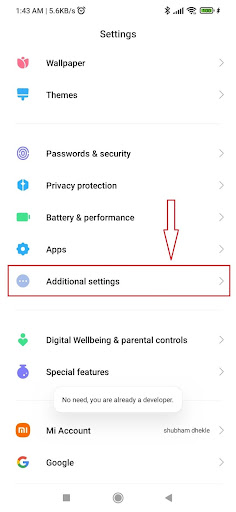
Étape 06 : Sur l'écran suivant, recherchez et appuyez sur Options du développeur sur l'écran suivant .
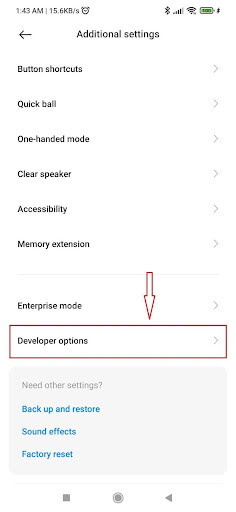
Étape 07 : Après avoir entré les options du développeur , faites défiler vers le bas de l'écran et appuyez sur Débogage USB pour l'activer. Après l'avoir activé, appuyez sur Débogage sans fil .
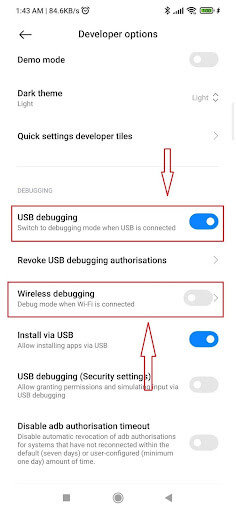
Étape 08 : Maintenant, il vous demandera votre autorisation. Vérifiez le réseau Wi-Fi auquel votre ordinateur et votre appareil Android sont connectés. Après avoir confirmé, appuyez sur Autoriser .
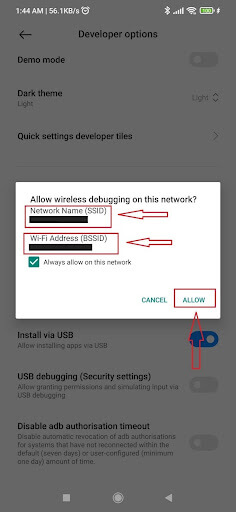

Étape 09 : Le mode de débogage sans fil sera activé avec succès sur votre appareil Android. Vous pouvez maintenant passer à l’utilisation de l’ADB sans fil sur Android.
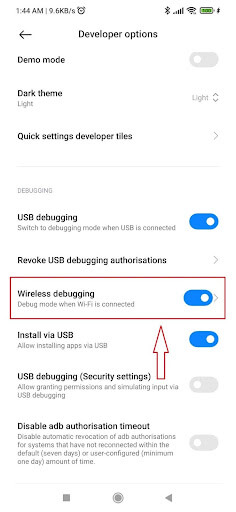
Étape 10 : Si vous utilisez un appareil Android d'une marque et d'un modèle différents, suivez l'étape ci-dessous pour activer le débogage sans fil –
| Google Pixel : Paramètres -> Système -> Options du développeur . Activez le débogage sans fil en cliquant sur Autoriser lorsqu'il apparaît. Samsung : Paramètres -> Système -> Options du développeur . Activez le débogage sans fil en cliquant sur Autoriser lorsqu'il apparaît. OnePlus : Paramètres -> Paramètres supplémentaires -> Options du développeur . Activez le débogage sans fil en cliquant sur Autoriser lorsqu'il apparaît. Vivo : Paramètres -> Plus de paramètres -> Options du développeur. Activez le débogage sans fil en cliquant sur Autoriser lorsqu'il apparaît. Oppo : Paramètres -> Paramètres supplémentaires -> Options du développeur. Activez le débogage sans fil en cliquant sur Autoriser lorsqu'il apparaît. |
Étape 11 : Appuyez maintenant sur Débogage sans fil . Sur l'écran suivant, appuyez sur « Associer l'appareil avec le code d'appairage » .
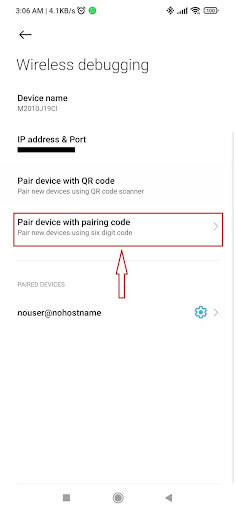
Étape 12 : Ici, une adresse IP, un numéro de port et un code de couplage Wi-Fi seront affichés. N'oubliez pas de le noter, car cela vous sera demandé dans les prochaines étapes.
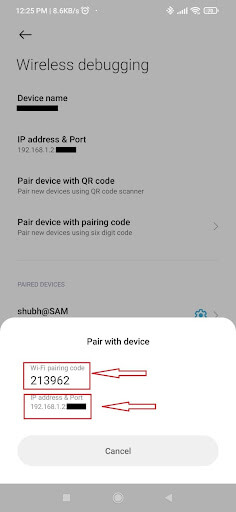
Utilisez ADB sans fil sur votre appareil Android –
L'étape principale consiste à connecter votre Android à un appareil ADB sans fil. Suivez les instructions ci-dessous pour utiliser ADB sans fil après l'avoir configuré et connecté votre smartphone Android à votre PC.
Étape 13 : Avant de passer à l'étape suivante, téléchargez d'abord les outils de la plate-forme SDK sur votre ordinateur.
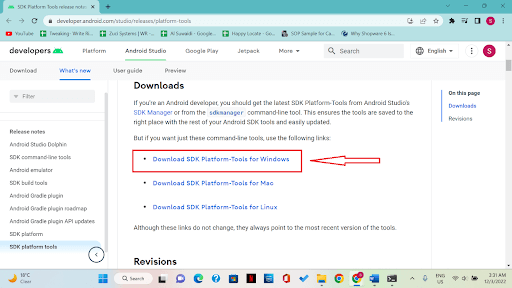
Étape 14 : Un fichier zip sera téléchargé. Recherchez ce fichier et collez-le là où vous pouvez le trouver facilement, puis extrayez-le.
Étape 15 : Allez maintenant dans le dossier nommé platform-tools .
Étape 16 : Cliquez sur la barre d'adresse une fois que vous êtes dans le dossier.
Étape 17 : Dans la barre d'adresse, tapez cmd et appuyez sur Entrée. Cela ouvrira une invite de commande.
Étape 18 : Lorsque l'invite de commande s'ouvre, saisissez la paire ADB suivie de l' adresse IP , puis appuyez sur Entrée.
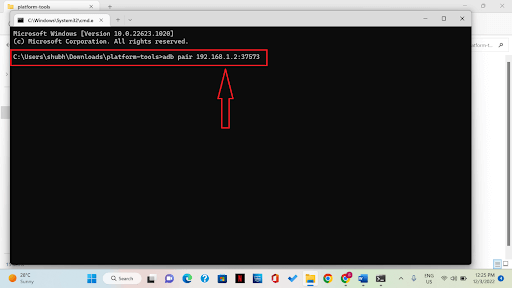
Étape 19 : Il vous sera demandé de saisir un code d'appairage . Pour connecter votre appareil Android à votre ordinateur, tapez le code de couplage indiqué dans l'option Débogage sans fil (reportez-vous à l'étape 12) et appuyez sur Entrée.
Étape 20 : Comme le montre la capture d'écran ci-dessous, la fenêtre de couplage réussi apparaîtra sur votre PC et votre téléphone. Cela indique que vous avez réussi à établir une connexion de débogage sans fil Android.
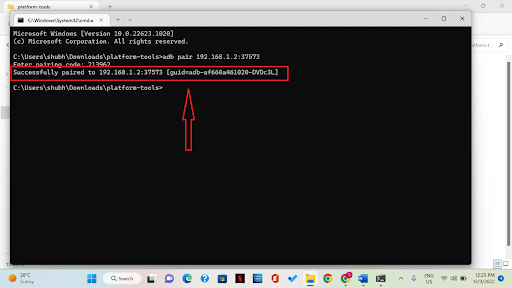
Étape 21 : Sur la page principale de débogage sans fil, vous pouvez voir l'adresse IP du smartphone Android sur cette page.
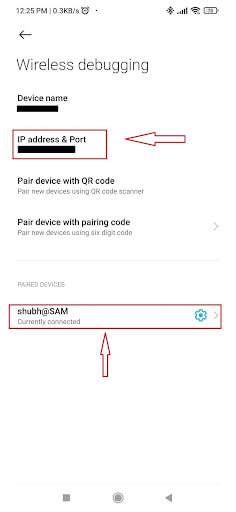
Points à retenir –
L’une des idées fausses les plus courantes à propos d’ADB est qu’elle ne peut être utile que lors du root d’Android. Mais cela s’avère utile pour de nombreux aspects essentiels. Android Debug Bridge permet le déploiement et le débogage d'applications sans fil à partir de votre poste de travail pour Android 11 et les versions supérieures. Sans connecter physiquement votre appareil via USB, vous pouvez, par exemple, déployer votre application débogable sur plusieurs appareils distants. Ce faisant, il n'est plus nécessaire de résoudre les problèmes liés aux connexions USB typiques, y compris l'installation du pilote.
Lecture suivante
Votre appareil Android n'a pas réussi à obtenir l'adresse IP ?
Comment réparer les applications Google qui continuent de planter sur un téléphone Android
Comment rendre le téléphone Android plus rapide
